今天图老师小编要跟大家分享Photoshop制作白色风格的立体字和树叶,精心挑选的过程简单易学,喜欢的朋友一起来学习吧!
【 tulaoshi.com - PS 】
本教程是一个朋友提出的一个问题,问下面这图用PS怎么做,我查了一下结果这图是真实的剪纸艺术,拍出来的,虽说真正做起来用3D软件要方便的多,不过既然问的就是用Photoshop怎么做那就做一个好了,下面就一起来分享教程的制作过程吧。
下面先放参考用原图
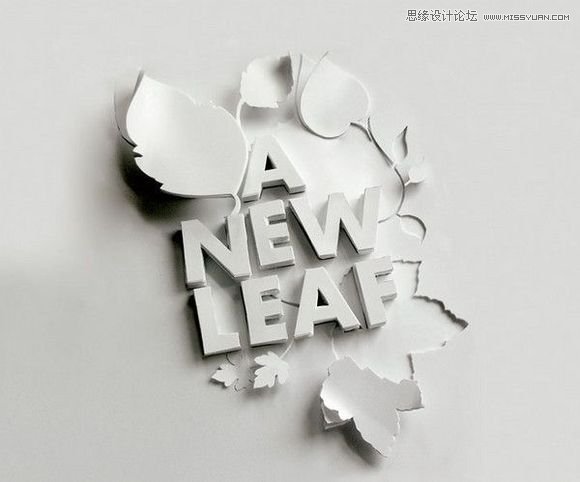
然后下面是PS做出来的成品图

这次我放个素材出来给一些不喜欢用钢笔的同学,素材是我用钢笔画的,其实我建议都自己画,熟练了用不上两分钟就能画出下图所有。
下面教程正文










最终效果!
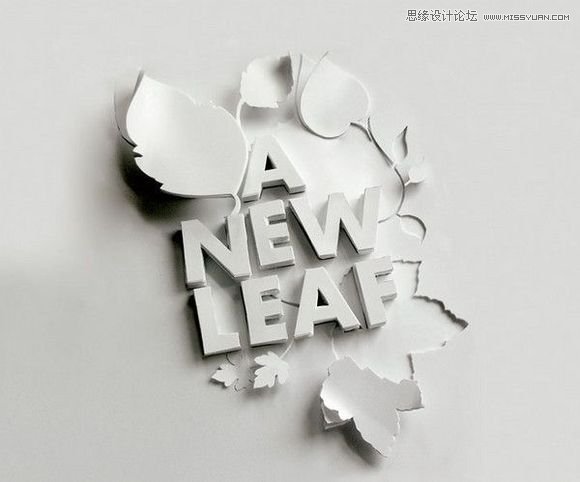
教程结束,感谢大家阅读。
作图用时一小时半,图层数74【不合并的情况下50那是你偷懒】;组数8【在做这样的图时按部件分组很方便】;最后再说一下这样的做这的方学是偷懒了,毕竟原图是一张照片,而我又不能拿太费事的方法出教程,其实这字还可以深入做很多,时间不多字母也多,我就用这种偷懒的方法做了,想要深入研究的同学可以试试做出更自然的纸字。
来源:http://www.tulaoshi.com/n/20160215/1565144.html
看过《Photoshop制作白色风格的立体字和树叶》的人还看了以下文章 更多>>